Se si vuole copiare un video di YouTube sul vostro computer, avrete un sacco di opzioni online. Troppi, infatti, conoscere quelle che sono migliori e più affidabili di altri.
Abbiamo precedentemente illustrato alcuni siti che consentono di scaricare i video e le playlist, ma che comporta l’uso di altri popoli server, controllando il sorgente della pagina, a caccia di oscurare il link per il download e la gestione delle infinite NSFW pop-up e altri popoli domini.

Perché perdere tempo con tutto quello che quando si può rapidamente e senza sforzo di strappare un video di YouTube utilizzando un’applicazione software per la maggior parte delle persone hanno già installato sul proprio computer? Mi riferisco, naturalmente, a VLC Player.
Questo esempio è stato fatto su MacOS portatile, ma il metodo di Windows è molto simile.
Come convertire un Video di YouTube Utilizzando VLC Player
- Vai alla pagina di YouTube del video che si desidera estrarre e copiare l’URL del video.

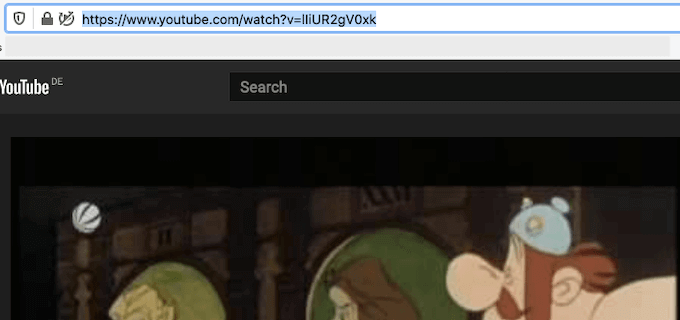
- Se non l’hai già installato VLC Player, scaricatelo dal sito e installarlo. È gratis.
- Quando è installato, aprirlo e scegliere il File – Apri Rete. Su Windows, è Media – Apri Flusso di Rete.

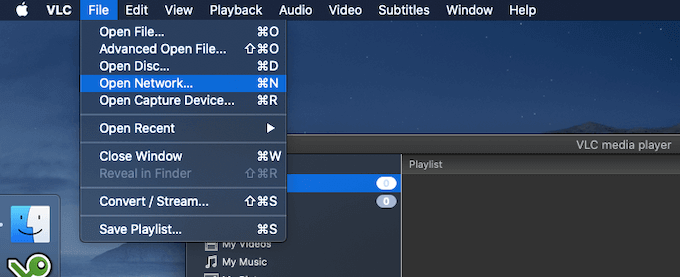
- Nella finestra che si apre, incollare l’URL di YouTube del video che si desidera copiare.


- Il video di YouTube potranno ora procedere al flusso all’interno di VLC.


- Se siete su un Mac, fare clic su Finestra – Informazioni per i Media. Se su Windows, vai su Strumenti – Codec Informazioni.

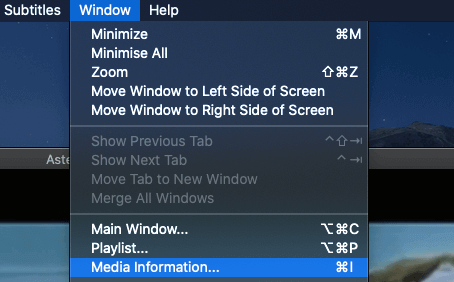
- Nella parte inferiore dello schermo è un lungo collegamento nella Posizione in campo. Evidenziare l’intero collegamento, fare clic destro e selezionare Copia.

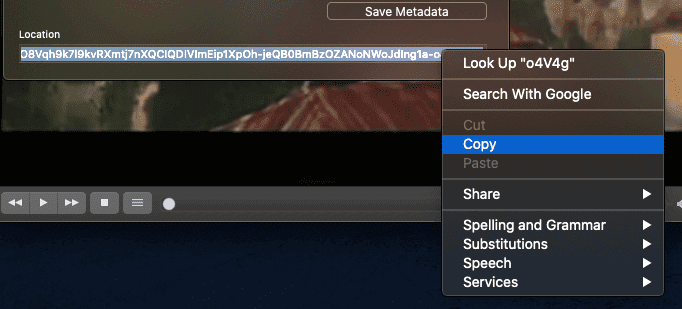
- Passare a un browser e nella barra degli indirizzi URL, pasta lunga collegamento dalla Posizione del campo in VLC. Il video di YouTube che ora dovrebbe iniziare a giocare automaticamente nel browser. Fare clic destro sul video e scegliere” Salva Video.

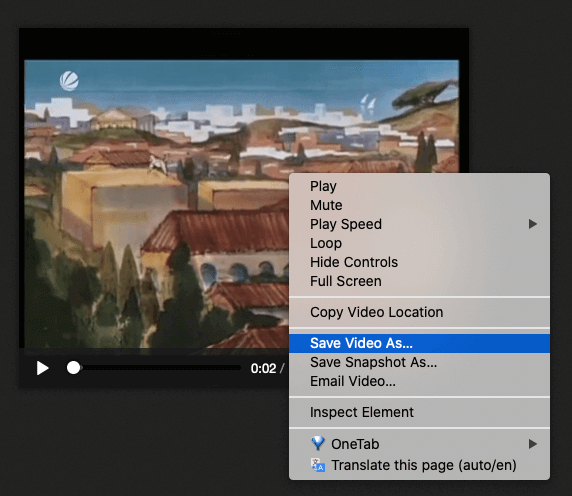
- Per impostazione predefinita, il video verrà salvato come videoplayback (senza formattare). In modo da dare al file un nome e provare prima con un mp4 formato. Se questo non funziona, provare avi.

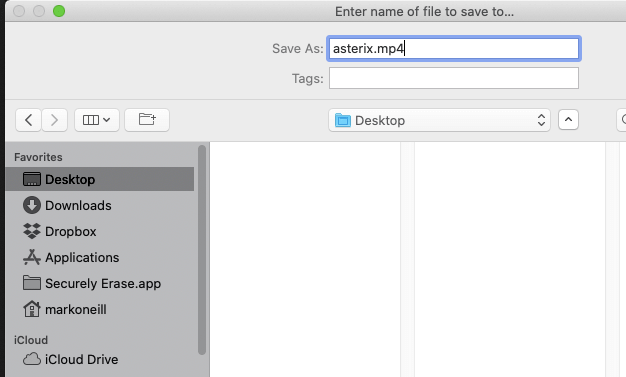
- Il file sarà ora essere scaricati sul computer della qualità che l’uploader originale fornito in. Così l’immagine e la qualità audio può variare.


Visto quanto è facile il ripping di un video di YouTube è stato, chi ha bisogno di convertitori online e la caccia attraverso la pagina del sito web di fonti? Certo che non.

